电脑公司解答win8系统浏览器提示“iE为了保护计算机而关闭网页”的方案
- 更新日期:2019-08-28 人气:专注于win10系统官网 来源:http://www.vf28.com
今天和大家分享一下win8系统浏览器提示“iE为了保护计算机而关闭网页”问题的解决方法,在使用win8系统的过程中经常不知道如何去解决win8系统浏览器提示“iE为了保护计算机而关闭网页”的问题,有什么好的办法去解决win8系统浏览器提示“iE为了保护计算机而关闭网页”呢?小编教你只需要1、首先打开iE8浏览器的一个页面,在iE的窗口右上角点击“工具--internet选项 2、在弹出来的internet选项窗口中,切换到“安全”标签页,在安全级别处将“启用保护模式”的勾选去掉,再把浏览器的安全级别降低(注意:只有点击了可信站点,那个站点才是可选。另外如果要是降低了浏览器的安全级别,在访问网页的时候会变的不安全,需要谨慎,故提警用户必须谨慎)就可以了。下面小编就给小伙伴们分享一下win8系统浏览器提示“iE为了保护计算机而关闭网页”具体的解决方法:
推荐:
问题现象:
win8系统上网过程中遇到提示:“internet Explorer 已经为了帮助保护您的计算机而关闭此网页”,导致上网中断。
问题分析:
在打开的网页里面存在些内容与iE的安全设置有冲突或与第三方安全软件为了保护iE而出现此类提示,如果确认访问的网页是没有病毒或其它恶意程序等情况可以对iE进行设置,这样就可以来避免此类的提示。注意一般正常的网页是不会有这类问题出现了,如出现这个提示,那么一定要小心查看,该网页是否存在问题,这类提示一般都是为保护系统程序而出现的。
解决方法一:
1、首先打开iE8浏览器的一个页面,在iE的窗口右上角点击“工具--internet选项
2、在弹出来的internet选项窗口中,切换到“安全”标签页,在安全级别处将“启用保护模式”的勾选去掉,再把浏览器的安全级别降低(注意:只有点击了可信站点,那个站点才是可选。另外如果要是降低了浏览器的安全级别,在访问网页的时候会变的不安全,需要谨慎,故提警用户必须谨慎)。
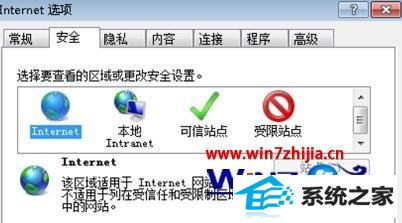
备注:只有点击了可信站点,那个站点才是可选。另外如果要是降低了浏览器的安全级别,在访问网页的时候会变的不安全,需要谨慎,故提警用户必须谨慎!
3、同时选择“可信站点”,点击“站点”按钮弹出对话框,根据情况可以将要访问的网址添加到上面,同时勾掉图中标识的对勾,这样iE在浏览网页的时候可以会认为这里面填写的网页是没有问题,就不会再出现此问题的提示了。
解决方法二:调整iE的加载项
1、在iE浏览器菜单“internet选项”-“高级”选项里“安全”下面,将“启用内存保护帮助减少联机攻击*”的勾选去掉;
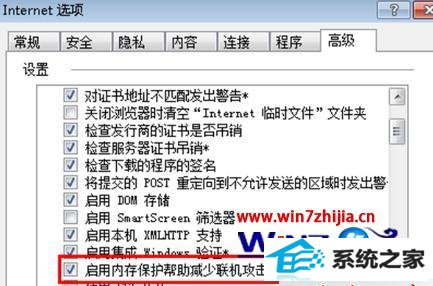
2、如果还是不行,就可以使用这里的重置按钮,将iE浏览器的设置重新复位成初始状态,再按照上面的方法进行调式看看;
解决方法三:第三方软件保护设置引起的此问题
将第三方软件保护设置关闭或卸载。
以上就是win8系统浏览器提示“iE为了保护计算机而关闭网页”的解决方法,觉得上述的教程有用的话,可以分享给身边有需要的小伙伴。
相关系统
-

番茄花园 ghost win10 64位专业版镜像文件v2019.10
番茄花园 ghost win10 64位专业版镜像文件v2019.10集成了最新流行的各种硬件驱动,几乎所有驱动能自动识别并安装好,首次进入系统即全部.....2019-09-17 -
 雨林木风Win10 绝对装机版 2020.08(32位)在不影响大多数软件和硬件运行的前提下,已经尽可能关闭非必要服务,关闭系统还原功能跳过interne.....2020-07-13
雨林木风Win10 绝对装机版 2020.08(32位)在不影响大多数软件和硬件运行的前提下,已经尽可能关闭非必要服务,关闭系统还原功能跳过interne.....2020-07-13 -
 电脑公司Win10 64位 青年装机版 2020.06系统在完全断网的情况下制作,确保系统更安全,自动安装驱动、优化程序,实现系统的最大性能,终极.....2020-06-02
电脑公司Win10 64位 青年装机版 2020.06系统在完全断网的情况下制作,确保系统更安全,自动安装驱动、优化程序,实现系统的最大性能,终极.....2020-06-02 -
 电脑公司Win10 多驱动装机版 2020.12(64位)首次登陆桌面,后台自动判断和执行清理目标机器残留的病毒信息,以杜绝病毒残留,集成了最新流.....2020-11-16
电脑公司Win10 多驱动装机版 2020.12(64位)首次登陆桌面,后台自动判断和执行清理目标机器残留的病毒信息,以杜绝病毒残留,集成了最新流.....2020-11-16 -
 新萝卜家园Windows xp 精致装机版 2020.08通过数台不同硬件型号计算机测试安装均无蓝屏现象,硬件完美驱动,该系统具有全自动无人值守安装.....2020-08-02
新萝卜家园Windows xp 精致装机版 2020.08通过数台不同硬件型号计算机测试安装均无蓝屏现象,硬件完美驱动,该系统具有全自动无人值守安装.....2020-08-02 -
 萝卜家园Win10 64位 优化装机版 2020.11未经数字签名的驱动可以免去人工确认,使这些驱动在进桌面之前就能自动安装好,更新和调整了系统优.....2020-10-16
萝卜家园Win10 64位 优化装机版 2020.11未经数字签名的驱动可以免去人工确认,使这些驱动在进桌面之前就能自动安装好,更新和调整了系统优.....2020-10-16